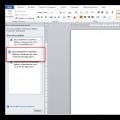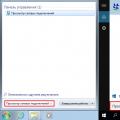Die Architektur moderner Computer wurde bereits 1945 entwickelt. Bei dieser Methode werden Befehle und Daten zusammen im Speicher des Computers gespeichert. Eine Reihe von Anweisungen, die als Programm bezeichnet werden, und Daten werden in den Speicher geladen. Der Speicher ist in einzelne Zellen unterteilt, sodass sowohl Befehle als auch Daten jederzeit auffindbar sind.
Die Zentraleinheit (CPU) enthält einen Softwarezähler, der die Befehlsreihenfolge bereitstellt. Der Programmzähler geht nach jedem Vorgang einen Schritt weiter.
Andere Komponenten der CPU umfassen ein Steuermodul, das Schritt-für-Schritt-Datenverarbeitungsvorgänge führt; ein arithmetisch-logisches Modul (ALM), das Operationen mit Addition, Subtraktion und Vergleich durchführt.
Rechts sind die Schritte, die erklären, wie der Computer Befehle und Daten manipuliert, um eine einfache Aufgabe zum Hinzufügen auszuführen. Das Programm weist den Computer an, zwei Zahlen zu addieren und sich ihre Summe zu merken - wie in der dritten Zeile auf dem Bildschirm (unten) angeordnet, die "30 C = A + B" lautet. Es sind viele Schritte erforderlich, um diese Aufgabe abzuschließen, aber jeder Schritt dauert nur dreißig Milliardstel Sekunden, und die Berechnungen sind sehr schnell. Obwohl alle Zahlen im Computer binär geschrieben sind, werden sie hier zur besseren Lesbarkeit dezimal dargestellt.
Computer anweisen
Der Operator hat ein kurzes Programm in der BASIC-Computersprache geschrieben. Die ersten beiden Zeilen mit den Nummern 10 und 20 (links) weisen den Computer an, Zahlen von der Tastatur zu extrahieren. Die Diagramme rechts zeigen, wie der Computer den dritten Befehl ausführt. Dieser Befehl "C = A + B" weist den Computer an, die Zahlen A und B zu addieren, und die vierte Zeile enthält eine Anweisung, sich das Ergebnis zu merken. Zeile 50 beendet das Programm. In diesem Fall befindet sich A in Zelle 86, B in Zelle 87 und C wird in Zelle 88 definiert.

1. Erste Anweisungen. Das Steuermodul empfängt Befehle von den Standorten 78 und 79. Nach dem Decodieren der Befehle weiß es, dass es Daten von dem Standort 86 liefern muss.

2. Bewegung der ersten Zahl. Das Steuermodul kopiert die A-Nummer "3" aus Zelle 86 und legt sie in eines der Register ab - temporärer Speicher für eine kleine Datenmenge.

3. Lesen des Befehls "Hinzufügen". Das Steuermodul empfängt den nächsten Befehl - den "Hinzufügen"-Befehl - von den Stellen 80 und 81 und decodiert diese Befehle.

4. Daten lesen. Den Befehlen folgend kopiert das Steuergerät den B-Wert 2 von Platz 87 und legt ihn im ALM ab.
 5. Hinzufügen von Daten. Die erste Zahl wird aus dem Speicher des Zentralprozessors entnommen und an den ALM gesendet, wo mathematische Operationen ausgeführt werden. Der Computer kann zwei Zahlen addieren.
5. Hinzufügen von Daten. Die erste Zahl wird aus dem Speicher des Zentralprozessors entnommen und an den ALM gesendet, wo mathematische Operationen ausgeführt werden. Der Computer kann zwei Zahlen addieren.
 6. Zwischenlagerung. Die Summe der Addition wird im CPU-Register temporär gespeichert, bis das Steuermodul weitere Anweisungen vom Benutzer erhält.
6. Zwischenlagerung. Die Summe der Addition wird im CPU-Register temporär gespeichert, bis das Steuermodul weitere Anweisungen vom Benutzer erhält.

7. Summation. Das Steuermodul extrahiert aus Zelle 82 einen Befehl zum Speichern der Daten im Speicher an Position 88, wo sie für nachfolgende Berechnungen leicht zugänglich sind
 8. Lagerung. Das Steuermodul legt die Summe, die Zahl "5", in Übereinstimmung mit dem Befehl an die Stelle 88, wodurch die acht Operationen abgeschlossen werden, die erforderlich sind, um einen Stapel des Toogoamma zu vervollständigen.
8. Lagerung. Das Steuermodul legt die Summe, die Zahl "5", in Übereinstimmung mit dem Befehl an die Stelle 88, wodurch die acht Operationen abgeschlossen werden, die erforderlich sind, um einen Stapel des Toogoamma zu vervollständigen.
Sie möchten ohne die Hilfe von Spezialisten Computerkomponenten verstehen lernen und Ihren Computer selbst verbessern? Dazu benötigen Sie Grundkenntnisse über das Innenleben eines PCs, die Sie sich durch die Lektüre dieses Artikels aneignen.
In der Ära der 90er Jahre, als der PC-Markt in Russland gerade erst zu entstehen begann, boten die wenigen Unternehmen, die Computerausrüstung verkauften, ihren Kunden hauptsächlich bereits montierte Systemeinheiten an. Sie wurden zum größten Teil im selben Büro auf "Knie" im Auftrag des Käufers aus den von Gott gesandten Komponenten zusammengebaut, und die Qualität dieser berüchtigsten Montage hing direkt von den direkten Händen des Monteurs ab. Aber hat das damals jemand beachtet? Es gab praktisch keine Markenlösungen auf dem Markt, und selbst eine solche handwerkliche Version eines Heimcomputers war ein seltenes und sehr teures Phänomen.
Um die Jahrhundertwende änderte sich die Situation in der Computerindustrie dramatisch. Die aktive Entwicklung von IT-Technologien hat zu einem rasanten Wachstum der Hightech-Fertigung in Asien geführt. Ein großer Strom von Komponenten und Peripheriegeräten aller Art strömte auf den Markt, wodurch Bedingungen für einen gesunden Wettbewerb geschaffen wurden, der zu einem deutlichen Preisverfall für Computerhardware führte, was wiederum der Massenverbreitung von PCs einen starken Impuls gab. Computergeschäfte begannen sich wie Pilze zu vermehren und zogen Kunden mit neuen Arten von Dienstleistungen an, von denen die Montage von PCs auf Bestellung zu den beliebtesten gehörte. Das Wesentliche war, dass der Käufer die Komponenten für seinen zukünftigen Computer selbst auswählte und ihn in einer oder anderthalb Stunden in zusammengebauter Form aus dem Laden holte.
Die fortgeschrittensten Benutzer sind sogar noch weiter gegangen. In dieser Zeit wurde die Montage der Systemeinheit mit eigenen Händen aktiv geübt, da es genügend Veröffentlichungen aller Art zu diesem Thema gab. Der Erwerb des begehrten Heimcomputers war auf diese Weise deutlich günstiger als der Kauf einer fertigen Lösung (zumindest musste die Montage nicht bezahlt werden). Ein weiterer Vorteil der „Selbstabholung“ ist die Möglichkeit, Komponenten eines bestimmten Herstellers und einer bestimmten Qualität auszuwählen, ohne an das Sortiment einer Filiale gebunden zu sein. Nachdem der Computer selbst zusammengebaut wurde, war es in Zukunft möglich, ihn frei zu aktualisieren (zu verbessern) oder einfach Komponenten zu ersetzen / hinzuzufügen, ohne befürchten zu müssen, die Garantie zu verlieren, da in diesem Fall für jedes Teil separat. Beim Kauf einer vorgefertigten "Systemeinheit" wurden jedoch alle darin enthaltenen Komponenten mit Aufklebern versiegelt, deren Riss in der Regel der Grund war, Ihre Gewährleistungsverpflichtungen bei eventuellen Störungen zu verweigern.
In letzter Zeit ist das Thema, einen Computer mit eigenen Händen zusammenzubauen, irgendwie in den Hintergrund gerückt. Das liegt zum einen an der massiven Verbreitung von Laptops, Netbooks und All-in-Ones, deren Mobilität in den Augen vieler Nutzer sperrigen Desktops vorzuziehen ist. Und zweitens sind derzeit fertige Lösungen zusammen mit einem vorinstallierten Betriebssystem oft günstiger als „Selbstmontage“ und eine separate Box mit dem OS. Dies gilt insbesondere für die massivsten, unteren und mittleren Marktsegmente.
Muss ein moderner Computerbenutzer also wirklich sein Inneres kennen? Um diese Frage zu beantworten, werde ich einige Situationen nennen, in denen Kenntnisse über das PC-Gerät meiner Meinung nach für Sie sehr nützlich wären:
- Selbstkauf eines neuen Computers. Ich denke, es ist nicht nötig zu erklären, dass dies ein ziemlich entscheidender Moment ist. Und wenn Sie sich bei Ihrem zukünftigen Kauf nicht täuschen oder zumindest enttäuschen lassen wollen, dann ist zumindest eine oberflächliche Kenntnis der Computerbefüllung dringend zu empfehlen. Denken Sie daran, dass die Sätze: „Ich brauche einen Computer für das Internet, Filme schauen, Musik hören und manchmal spielen“ für den Verkäufer eindeutig nicht ausreichen, um die beste Lösung für Sie zu finden. In der Regel werden solche Anforderungen durch eine ausreichend große Anzahl von Angeboten erfüllt und aus ihnen ausgewählt. In diesem Fall stellt sich heraus, dass es sich um einen Verkäufer handelt, nicht um Sie. Und wenn dies der Fall ist, besteht die große Gefahr, dass Sie etwas erwerben, das Ihren Erwartungen überhaupt nicht entspricht.
Sicherlich werden Sie vor dem Kauf den Wunsch haben, die aktuellen Preise für Computerausrüstung zu studieren, um zumindest grob zu verstehen, welche Kosten Sie erwarten. Nachdem Sie zuvor das Angebot an vorgefertigten Lösungen im Geschäft, auf Preisschildern, in Preislisten oder Online-Katalogen studiert haben, wird Ihnen der Name bestimmter Geräte höchstwahrscheinlich in der folgenden Form angezeigt:
SystemischBlockCore i5-2310 / S1155 / H61 / 4Gb DDR3-1333 / 1024Mb HD6770 / HDD 500Gb-7200-16Mb / DVD + -RW / Sound 7.1 / GLAN / ATX 450W
Laptop 15,6"/i7-2630QM(2,00)/4Gb/GTX460M-1Gb/750Gb/DVD-RW/WiFi/BT/Cam/W7HP64
Wenn Sie mit dem inneren Aufbau eines Computers noch nicht vertraut sind, dann haben Sie mit diesen Bezeichnungen, die die wichtigsten Eigenschaften von Geräten enthalten, mit Sicherheit nichts verstanden. Nachdem Sie diesen Artikel bis zum Ende gelesen haben, können Sie ruhig verstehen, was dieses Kauderwelsch bedeutet.
Selbst-Upgrade und Kauf von Komponenten (Verbesserung Ihres Computers durch Hinzufügen oder teilweises Ersetzen von Computerteilen). Diese Funktion ist nur auf Systemeinheiten vollständig anwendbar, da bei mobilen Geräten die Upgrade-Optionen auf nur zwei Subsysteme beschränkt sind: RAM und Festplatte. Daher müssen Sie beim Kauf von Laptops, Netbooks oder All-in-Ones sofort die benötigte Geräteleistung eindeutig bestimmen, was ohne Kenntnis des internen Geräts fast unmöglich ist. Auf Desktops können Sie jederzeit, wenn Sie möchten, etwas ersetzen oder hinzufügen und alte Eisenstücke auf einer Online-Auktion verkaufen. Generell kann der eigenständige Kauf von Komponenten im Handel sowie deren Verkauf und Austausch über verschiedene "Hardware"-Flohmärkte im Internet Ihre Kosten für die Aufrüstung Ihres Computers erheblich senken. Aber auch hier gibt es Fallstricke.
Die falsche Auswahl der Komponenten beim Kauf einer neuen Systemeinheit kann dazu führen, dass es fast unmöglich ist, Ihren Computer zu modifizieren. Und wenn es möglich ist, dann nur durch den Austausch fast aller Komponenten, die, wie Sie verstehen, nicht als Upgrade bezeichnet werden können. Und die Namen der Komponenten sowie der fertigen Computer sind nicht weniger verwirrend und für einen unwissenden Käufer schwer zu verstehen.
- Selbstständige kleinere Reparaturen. Die Kenntnis des inneren Aufbaus eines PCs ist hier, wie auch beim Upgrade, nur für Besitzer stationärer Computer von Nutzen. Sie haben beispielsweise einen Stromstoß in Ihrem Haus, was nicht so selten vorkommt. Die Folge dieses Ereignisses ist oft ein Teilausfall Ihres Computers. Um Geld, Nerven, Zeit und Mühe zu sparen, können Sie mit etwas Wissen ausgebrannte Komponenten ganz einfach zu Hause austauschen. Darüber hinaus ist es in solchen Fällen praktisch sinnlos, Ihren Computer zum Garantieservice zu bringen, da diese Art von Schäden nicht durch die Garantie abgedeckt ist. Auch wenn Ihr Wissen nicht ausreicht, um defekte Teile zu ersetzen, können Sie zumindest deren Wert auf dem Markt einschätzen und selbst zu einem besseren Preis kaufen, als Ihnen das Service-Center angeboten wird. So lassen sich nicht nur Reparaturkosten reduzieren, sondern auch der unbefugte Einbau von als neu ausgegebenen Altteilen vermeiden.
METHODE
Wir beginnen unseren Einarbeitungsprozess mit einem PC-Gerät, indem wir seine Hauptkomponenten beschreiben. In modernen Desktops und Laptops gibt es sieben davon:
- Hauptplatine
- Zentralprozessor
- Rom
- Grafikkarte
- Festplatte
- Optisches Laufwerk
- Netzteil und Koffer
Wir werden über jeden von ihnen im Detail sprechen und am Ende der Beschreibung Beispiele für echte Namen von Komponenten aus den Katalogen von Unternehmen betrachten, die Computerhardware verkaufen. Somit lernen wir das erworbene theoretische Wissen sofort in der Praxis anzuwenden. Am Ende des Tests werden wir der Vollständigkeit halber kurz auf zusätzliche Geräte eingehen, die in mobilen und Desktop-PCs installiert sind, um deren Funktionalität zu erweitern.
Zentralprozessor(CPU oder Central Processing Unit CPU) - Die Haupthardware in einem Computer und seinem Rechenzentrum. Tatsächlich handelt es sich um einen Maschinenbefehls-Executor, der dafür ausgelegt ist, komplexe Computerprogramme auszuführen. Die CPU hat mehrere Hauptmerkmale, aber für den durchschnittlichen Laien sind nur zwei wichtig - die Taktfrequenz und die Anzahl der Kerne. Die ersten Mainstream-Multi-Core-Desktop-Prozessoren kamen Anfang 2006 auf den Markt und haben mittlerweile die Single-Core-Prozessoren fast vollständig verdrängt.
Um die Berechnungen drastisch zu beschleunigen, ist jeder moderne Prozessor mit einem integrierten Speicher mit sehr schnellem Zugriff ausgestattet, der Daten speichert, die höchstwahrscheinlich vom Prozessor angefordert werden können. Dieser Puffer wird Cache genannt und kann der ersten (L1), zweiten (L2) oder dritten (L3) Ebene sein. Der schnellste Speicher und eigentlich fester Bestandteil des Prozessors ist der L1-Cache, dessen Volumen recht klein ist und 128 KB (64x2) beträgt. Die meisten modernen CPUs können ohne einen L1-Cache nicht funktionieren. Der zweitschnellste ist der L2-Cache und kann ein Volumen von 1-12 MB erreichen. Nun, die langsamste, aber auch beeindruckendste Größe (vielleicht mehr als 24 MB) ist der Cache der dritten Ebene, und nicht alle Prozessoren haben ihn.
Ein weiterer wichtiger Punkt ist das Konzept eines Prozessorsockels oder Prozessorsockels, genannt Sockel, in den genau dieser Prozessor eingebaut wird. In der Regel werden verschiedene Generationen oder Familien von CPUs in ihren eigenen, einzigartigen Sockeln installiert, und diese Tatsache muss bei der Auswahl eines Motherboard-Prozessor-Bundles berücksichtigt werden.
Aufgrund der Komplexität und High-Tech-Produktion, der höchsten Anforderungen an die Produktqualität, gibt es nicht so viele wettbewerbsfähige Unternehmen, die Zentraleinheiten herstellen, und für den Desktop-PC-Markt gibt es nur zwei - Intel und AMD. Ihre langjährige Rivalität begann in den frühen 90er Jahren, obwohl der Anteil der von AMD verkauften Prozessoren in diesen 20 Jahren immer deutlich niedriger war als der von Intel. Nichtsdestotrotz zeichnen sich die Produkte von Advanced Micro Devices seit jeher durch ein attraktives Leistungs- / Preisverhältnis zu einem relativ günstigen Verkaufspreis ihrer Produkte aus, das es dem Unternehmen ermöglicht, seinen Marktanteil von etwa 19% des weltweiten Marktanteils souverän zu halten.

Um die Positionierung am Markt zu erleichtern, unterteilt jeder Hersteller seine Produkte in verschiedene Familien, abhängig von den Fähigkeiten und der Leistung der Prozessoren. Im Rahmen dieses Artikels werden wir nur die aktuell relevanten Unternehmenssparten kennenlernen, die im Handel tätig sind.
- Sempron ist der preisgünstigste Prozessor für Desktop- und mobile Geräte und ein direkter Konkurrent zu Intels Celeron-Prozessoren. Die Hauptnische dieses Prozessors sind einfache Anwendungen für die tägliche Arbeit.
- PhänomenII ist eine Multi-Core-Familie von Hochleistungsprozessoren, die entwickelt wurde, um jedes Problem zu lösen. Es ist die Flaggschifflinie für Desktop-Computer und enthält Prozessoren mit einer Anzahl von Kernen von 2 bis 6.
- AthlonII ist eine Multi-Core-Prozessorfamilie, die als sehr preisgünstige Alternative zu den teureren Prozessoren der Phenom II-Serie entwickelt wurde. Konzipiert für alltägliche Aufgaben und als Option für "Budget"-Gaming-Systeme und PCs mit sehr ordentlicher Leistung.
- EIN-Serie- die neueste Quad-Core-Prozessorfamilie, die derzeit das neueste AMD-Produkt ist, das auf den Markt kommt. Eine Besonderheit dieser Serie ist die im Prozessorkern verbaute Radeon-Grafikkarte.
- Celeron ist eine große Familie von Low-Budget-Prozessoren, die für den Einsatz in Heim- und Bürocomputern der Einstiegsklasse entwickelt wurden.
- PentiumDual-Core ist eine veraltete Familie von preisgünstigen Dual-Core-Prozessoren für kostengünstige Heim- und Bürosysteme. Obwohl Prozessoren dieser Serie immer noch weit verbreitet sind, entscheiden sich die meisten Benutzer heutzutage für den relevanteren und kostengünstigeren Core i3.
- Kern i3 - eine neue Generation von Dual-Core-Prozessoren der Einstiegs- und Mittelklasse in Preis und Leistung. Entwickelt, um den veralteten Pentium Dual-Core durch die Architektur der alten Generation Intel Core 2 zu ersetzen. Sie verfügen über einen integrierten Grafikprozessor und einen integrierten Speichercontroller.
- Kern i5 - eine Familie von Prozessoren des mittleren Preis- und Leistungsniveaus. Die CPUs dieser Serie können 2 oder 4 Kerne enthalten und verfügen meist über eine integrierte Grafikkarte. Eine ausgezeichnete Lösung für "Gaming"- und Multimedia-Systeme. Sie unterstützen die TurboBoost-Technologie, die den Prozessor unter Last automatisch übertaktet.
- Kern i7 - die Flaggschiff-Reihe von Prozessoren von Intel. Sie werden in Hochleistungssystemen installiert, die zur Lösung beliebig komplexer Probleme entwickelt wurden. Unterstützt Turbo Boost, mit dem der Prozessor bei Bedarf automatisch die Leistung erhöht.
Tabelle mit den wichtigsten Leistungsmerkmalen der Intel- und AMD-Desktop-Prozessorfamilien
.png)
Lassen Sie uns zum Abschluss dieses Themas einen Blick auf die Preisliste eines Computerunternehmens werfen und versuchen, eine Position aus dem Prozessorkatalog zu ermitteln, indem wir das gerade erworbene Wissen anwenden. Lassen Sie uns zum Beispiel einen Datensatz des Formulars entschlüsseln:
"Prozessorsockel 1155 Intel Core i5 G620 (2,6 GHz, L3 3 MB) BOX".
- Sockel 1155 - der Prozessor ist in einem LGA 1155-Sockel verbaut
- Intel Core i5 - Prozessor gehört zur Core i5-Familie und wird von Intel hergestellt
- G620 - Prozessormodell
- 2,6 GHz - Prozessortaktrate (je höher, desto schneller der Prozessor)
- L3 3 MB - der Prozessor verfügt über einen Cache der dritten Ebene, der 3 Megabyte entspricht
- BOX - bedeutet, dass der Prozessor mit einem Lüfter geliefert wird und eine proprietäre 3-Jahres-Garantie hat (OEM - kein Lüfter und 1 Jahr Garantie)
ROM(Random Access Memory RAM) - der wichtigste Teil des Systems, der für die vorübergehende Speicherung von Daten und Anweisungen verantwortlich ist, die der Prozessor zur Ausführung verschiedener Operationen benötigt. Die Hauptmerkmale des Speichers sind seine Taktfrequenz, von der seine Bandbreite und Lautstärke abhängen.
Ein ebenso wichtiger Indikator für das Gedächtnis ist die Generation, zu der es gehört. Natürlich haben Speicher verschiedener Generationen völlig unterschiedliche Eigenschaften (Versorgungsspannung, Leistungsaufnahme, Taktfrequenz, Bandbreite, Latenz, etc.). Im Rahmen dieser Überprüfung werden wir nicht im Detail darauf eingehen, Sie müssen nur daran denken, dass die Steckplätze für den Einbau von Speichermodulen für verschiedene Generationen unterschiedlich sind, und dies muss bei der Auswahl eines RAM-Bündels berücksichtigt werden - Hauptplatine.
Heutige Desktop- und mobile PCs verwenden hauptsächlich DIMM (Double-Sided Memory Module) DDR (Double Data Rate Synchronous Dynamic Dynamic Memory) Speicher von drei verschiedenen Generationen. Die Generationsnummer spiegelt sich immer im Namen des Speichermoduls wider. Anzumerken ist, dass der Speicher der ersten DDR-Generation derzeit schon sehr veraltet ist und erst vor vier oder fünf Jahren in Computern zu finden ist, und der DDR2-RAM der zweiten Generation derzeit aktiv durch DDR3 ersetzt wird.

Sehen wir uns nun an, wie der Name des Speichermoduls im echten Verzeichnis einer Computerfirma aussieht, und versuchen wir, ihn herauszufinden. Zum Beispiel :
"RAM 4Gb PC3-10600 1333MHz DDR3 DIMM".
- 4Gb - die Menge des Speichermoduls
- PC3 - 10600 - maximale Speicherbandbreite (maximale Datenmenge, die der RAM pro Sekunde mit dem Prozessor austauschen kann). In diesem Fall entspricht es 10667 Mb / s.
- 1333MHz - Speichertaktgeschwindigkeit
- DDR3 - Speichergeneration
- DIMM - Formfaktor des RAM-Moduls
Manchmal wird RAM in einem Satz von 2 oder 3 Modulen verkauft, zum Beispiel: "Rom 4 GB (2x2 GB) PC3-10600 1333MHz DDR3 DIMM ". Warum wird das gemacht? Tatsache ist, dass moderne Computer einen zweikanaligen (eher seltener dreikanaligen) Speichermodus verwenden, der in der Praxis die Speicherbandbreite auf bis zu 70% erhöht, was zweifellos die Gesamtsystemleistung erhöht. Damit dieser Modus aktiviert werden kann, müssen RAM-Module auf dem Computer paarweise (Triplett) installiert werden, und dieses Paar (Triplett) muss die gleichen Eigenschaften haben.
Zweikanalmodus Dreikanalmodus


Deshalb wählen Hersteller bereits ab Werk Speichermodule paarweise (je drei) aus und testen sie auf eine fehlerfreie Zusammenarbeit. Die Module, die den Test bestehen, werden zusammen verpackt und als Kit verkauft. Dies bedeutet jedoch nicht, dass Module, die separat verkauft werden, nicht gut zusammen funktionieren. Es ist nur so, dass die Wahrscheinlichkeit von Fehlern immer noch besteht, obwohl sie sehr gering ist. Versuchen Sie immer, den Mehrkanal-Speichermodus zu verwenden, um die Leistung zu verbessern, indem Sie Module nur paarweise (Tripletts) installieren. Merk dir das.
GRAFIKKARTE(Grafikkarte, Grafikkarte, Videoadapter) - ein Gerät, das ein grafisches Bild erzeugt und auf dem Bildschirm anzeigt. In der Ära der Geburt von Desktop-PCs erfüllten Grafikadapter nur die Funktion, ein vom Prozessor bereits erstelltes Bild auf dem Bildschirm anzuzeigen. Die aktuelle Grafikkartengeneration beschäftigt sich nicht nur mit der Darstellung des Bildes, sondern formt es auch selbstständig.
Moderne Videoadapter können in das Motherboard des Computers eingebaut (integriert) werden oder eine Erweiterungskarte sein, die in einen speziellen Steckplatz für PCI-Express-Grafikkarten (früher war ein solcher Anschluss AGP, der jetzt veraltet ist) auf dem Motherboard gesteckt wird. Die erste Gruppe von Adaptern wird in der Regel in Budgetlösungen für die Arbeit mit Office-Anwendungen verwendet, wo es nicht um die Bildung komplexer dreidimensionaler Bilder geht und die Anforderungen an die grafische Komponente im Allgemeinen gering sind. Und obwohl viele integrierte Lösungen es Benutzern in letzter Zeit ermöglicht haben, hochauflösende (HD) Videos anzusehen und dreidimensionale (3D) Grafiken der Einstiegsklasse zu genießen, sind ihre Fähigkeiten nicht mit denen von Grafikkarten vergleichbar, die als eigenständige Lösungen veröffentlicht werden.

Tatsächlich ist ein Videoadapter, bei dem es sich um eine unabhängige Erweiterungskarte handelt, nur ein weiterer Computer in Ihrem Computer. Es verfügt über eine eigene Grafikprozessoreinheit (GPU) oder sogar zwei, Videospeicher (GDDR), Kühlsystem, Stromversorgungssystem, Videocontroller und Digital-Analog-Wandler. Ein derart komplexer Aufbau einer Videokarte ist auf die sehr hohen Anforderungen an Rechenressourcen zurückzuführen, um ein realistisches und dynamisches dreidimensionales Bild in Echtzeit zu erstellen. Um die Schönheit moderner 3D-Spiele in vollen Zügen genießen zu können, ist es daher erforderlich, dass Ihr Computer mit einer Grafikkarte auf höchstem Niveau ausgestattet ist.

Die Hauptmerkmale einer Grafikkarte sind die Taktfrequenzen des Videoprozessors und des Videospeichers, die Anzahl der arbeitenden Ausführungseinheiten innerhalb der GPU, die Breite des Videospeicherbusses (beeinflusst die vom Speicher pro Taktzyklus übertragene Datenmenge) und die Größe des Videospeichers. Typischerweise verfügen moderne Grafikkarten über mehrere Ausgänge mit gleichen oder unterschiedlichen Grafikschnittstellen zum Anschluss einer Vielzahl von Monitoren und Fernsehern. Am gebräuchlichsten sind jetzt analoges VGA und digitales: DVI, HDMI (miniHDMI), DisplayPort (miniDP). Die letzten beiden übertragen neben der Videosequenz auch Ton.
Viele Unternehmen beschäftigen sich derzeit mit der Herstellung von Grafikkarten, aber seltsamerweise ist der gesamte Grafikkartenmarkt in nur zwei Hauptwettbewerbslager unterteilt. Tatsache ist, dass die GPU fast alle Hauptmerkmale der Karte bestimmt, von denen ihre Leistung abhängt und ihre Schlüsselkomponente ist. Nun, beim Design und der Produktion von Grafikchips, wie auch bei Zentralprozessoren, kämpfen seit Mitte der 90er Jahre zwei unversöhnliche Rivalen um die Verbraucher - das kanadische Unternehmen ATI, das von AMD gekauft wurde und jetzt im Besitz ist, und das in Kalifornien ansässige NVIDIA. Es sei darauf hingewiesen, dass es in all diesen Jahren keiner von ihnen geschafft hat, die Waage zu ihren Gunsten zu kippen, und heute kann ihr Anteil am Videoprozessormarkt auf 50 bis 50 geschätzt werden. Alle Grafikkarten für den allgemeinen Gebrauch (für Heim-PCs) Die von ATI (AMD) hergestellten Grafikchips heißen Radeon, diejenigen, die auf NVIDIA-Logik basieren, heißen GeForce. Diese Unternehmen haben auch professionelle Lösungen für den Arbeitsplatz. Diese Zeilen heißen Quadro von NVIDIA und FireGL von ATI (AMD).


Heute finden Sie in den Regalen von Computergeschäften Videoadapter, die auf Grafikchips von zwei Generationen gleichzeitig und in einigen Fällen sogar drei Generationen basieren. Bei NVIDIA sind dies die GeForce GT 2XX-, GT 4XX-Familien (veraltete Linien und jetzt meist nur noch Budget-Modelle im Angebot), GTX 5XX und GTX 6XX sowie AMD (ATI) Radeon HD 5XXX, HD 6XXX und HD 7XXX. Das Prinzip, eine Reihe von Grafikkarten zu bilden, ist für beide Unternehmen ähnlich. In der Regel unterscheiden sich die Modelle der Serie in den Taktraten von Videochip und Speicher, einer unterschiedlichen Anzahl deaktivierter Ausführungseinheiten und der Breite des Speicherbusses. Abhängig von der Kombination der obigen Eigenschaften werden die Gesamtleistung der Videokarte und ihre Kosten gebildet. Ich denke, es lohnt sich nicht zu erklären, dass der Preis umso höher ist, je höher die Leistung und die Fähigkeiten des Videoadapters sind. Nachfolgend finden Sie eine Übersichtstabelle der beliebtesten GPUs und ihrer Budgetpositionierung auf dem Markt.
Budget-GPU-Positionierung

Darüber hinaus sind so wichtige Technologien wie SLI (3-Way SLI) von NVIDIA und CrossFire (CrossFire X) von AMD (ATI) zu erwähnen, die es ermöglichen, die Rechenleistung von zwei, drei oder sogar vier in einem Computer installierten Grafikkarten zu kombinieren . Die gleichzeitige Verwendung mehrerer Grafikkarten in einem System kann in den Fällen interessant sein, in denen Sie ein supereffizientes Videosystem benötigen, das die Leistung aller vorhandenen einzelnen Grafikkarten übertrifft. Es gibt auch häufig Fälle, in denen die Installation von zwei Grafikkarten der mittleren (Produktiv-)Klasse wirtschaftlicher ist als die Installation einer Grafikkarte mit derselben Leistung. Um diese Technologien zu implementieren, müssen zwei oder mehr Steckplätze für PCI-Express-Grafikkarten auf dem Motherboard vorhanden sein und diese Technologien vom Motherboard-Chipsatz unterstützt werden.


Um Entwicklern von Spiele- und Multimediaanwendungen das Leben zu erleichtern, hat Microsoft ein eigenständiges DirectX-Softwarepaket entwickelt, das ihnen das Schreiben von Programmen für jede einzelne Grafikkarte erspart und es ermöglicht, fertige Lösungen aus dieser Bibliothek zu verwenden. Grafikkarten wiederum müssen ihrerseits auch die eine oder andere Version der DirectX-Bibliothek unterstützen, was sich auf die Fähigkeit des Adapters auswirkt, bestimmte Funktionen auf Hardwareebene auszuführen. Je neuere DirectX-Version die Grafikkarte unterstützt, desto größer ist der Funktionsumfang und dementsprechend auch die Möglichkeiten zur Erstellung von Spezialeffekten. Falls das Spiel mit einer neuen Version von DirectX erstellt wurde und die Grafikkarte dies nicht unterstützt, können Sie nicht alle von den Entwicklern bereitgestellten Videoeffekte vollständig genießen.
Moderne Grafikkarten unterstützen Version 11. Sie müssen jedoch berücksichtigen, dass DirectX 11 nur unter Windows Vista oder Windows 7 funktioniert, wenn Sie Windows XP haben, müssen Sie sich auf Version 9.0c beschränken.
Und schließlich sehen wir uns ein paar Beispiele für die Namen von Grafikkarten aus einem echten Computerkatalog an und sortieren sie in den Regalen:
Beispiel 1: "Grafikkarte 1536MBGTX580,PCI-E, 2xDVI,HDMI,DisplayPortOEM"
- 1536 MB - die Größe des auf der Grafikkarte installierten Videospeichers in Megabyte
- GTX580 - eine Art Grafikprozessor einer Grafikkarte, mit der der Hersteller dieses Prozessors selbst leicht ermittelt werden kann (in diesem Fall ist es NVIDIA)
- 2xDVI, HDMI, DisplayPort - verfügt über zwei DVI-Ausgänge, einen HDMI und einen DisplayPort zum Anschluss verschiedener Ausgabegeräte (Monitore, LCD-TVs, Plasma)
- OEM - Grafikkarte ohne Box verkauft
Beispiel 2: " Grafikkarte 2048 MB HD6950, PCI-E,VGA, DVI, HDMI, 2 x Mini-DP Einzelhandel»
- 2048 MB - die Größe des auf der Grafikkarte installierten Videospeichers in Megabyte
- HD6950 ist eine Art Grafikprozessor der Grafikkarte, in diesem Fall von AMD (ATI) hergestellt
- PCI-E - der Anschlusstyp, an dem die Grafikkarte installiert ist
- VGA, DVI, HDMI, 2хminiDP - eine Auflistung der verfügbaren Ausgänge der Grafikkarte
- Einzelhandel - die Grafikkarte wird in einer bunten Verpackung verkauft
FESTPLATTE(HDD) ist ein Datenspeichergerät, das auf den Prinzipien der magnetischen Aufzeichnung basiert. Das Hauptgerät in Ihrem Computer, das alle Informationen enthält, vom installierten Betriebssystem bis hin zu Ihren persönlichen Dateien.

Die Hauptmerkmale dieses Geräts sind:
Kapazität- die Datenmenge, die auf dem Laufwerk gespeichert werden kann. Bis vor kurzem passte die gesamte Palette der Festplatten in den Bereich von 80 bis 1000 Gigabyte. Aber auch jetzt haben moderne Laufwerke dank der Technologie der senkrechten Aufzeichnung Abmessungen von 3 Terabyte (3000 GB).
Physische Größe... Laufwerke mit einer Breite von 3,5 Zoll (selten 2,5 Zoll) werden in Desktop-Computern und 2,5 oder 1,8 Zoll in mobilen Geräten (Laptops oder Netbooks) verwendet.
Spulengeschwindigkeit... Ein wichtiges Merkmal, das die Zugriffszeit und die durchschnittliche Datenübertragungsrate bestimmt. Je höher die Rotationsgeschwindigkeit, desto schneller die Festplatte. Sie wird in Umdrehungen pro Minute gemessen und hat hauptsächlich Werte: 5400 U/min (hauptsächlich Laptops oder 3,5-Zoll-Hochleistungslaufwerke), 7200 U/min (Desktop-PCs, seltener Laptops), 10.000 und 15.000 U/min (Hochleistungs-PCs oder Server). Liebhaber der Stille sollten bedenken, dass der Geräuschpegel des Laufwerks bei hohen Geschwindigkeiten stark ansteigt und beim Zusammenbau eines leisen Systems von der Wahl eines Laufwerks mit einer Geschwindigkeit von mehr als 7200 U/min abgeraten wird.
Anschlussschnittstelle - die Art des Steckers und des Busses, der verwendet wird, um Daten mit der Festplatte zu verbinden und mit ihr auszutauschen. Die gängigste Schnittstelle bei Desktop- und Mobilcomputern war lange Zeit Parallel ATA (alias IDE, ATA, Ultra ATA, UDMA 133) mit einer maximalen Bandbreite von 133 MB/s, die das Prinzip der parallelen Datenübertragung nutzte. Dadurch war der Anschlussstecker breit genug und hatte 40 Pins, und sperrige 80-adrige Anschlusskabel waren im Gehäuse immer im Weg und störten die normale Kühlung. Und obwohl viele moderne Motherboards noch mit einem IDE-Anschluss ausgestattet sind, sind die Tage dieser Schnittstelle gezählt und sie wurde längst durch einen neuen Standard ersetzt - Serial ATA (SATA), der eine serielle Datenübertragungsschnittstelle verwendet. Der Durchsatz der modernen 3. Revision von SATA III beträgt 600 MB/s und übertrifft die Fähigkeiten von PATA um das 4,5-fache. Darüber hinaus verwendet SATA einen Miniatur-7-Pin-Anschluss, und dementsprechend ist das Kabel viel kleiner als IDE, was den Widerstand gegen Luftblasen über die Computerkomponenten verringert und die Verkabelung innerhalb der Systemeinheit vereinfacht.
Zufällige Zugriffszeit- die durchschnittliche Zeit, während der die Positionierung des Lese- / Schreibkopfes auf einen beliebigen Bereich der Magnetplatte erfolgt. Bei Laufwerken, die für den Einbau in Desktop- und Laptop-Computern vorgesehen sind, beträgt sie in der Regel 8 bis 16 Millisekunden und ist die Hauptbremse für die Geschwindigkeit des Magnetantriebs. Zum Vergleich: Bei neumodischen Solid State Drives (SSD) beträgt sie 1 ms.
Puffer- Zwischenspeicher (Cache) zum Ausgleich der Unterschiede in der Lese-/Schreibgeschwindigkeit und der Übertragung über die Schnittstelle. In modernen Medien reicht es von 8 bis 64 MB.
Für neugierige Benutzer finden Sie in den detaillierten Beschreibungen von Festplatten auch deren zusätzliche Parameter wie: Geräuschpegel, Zuverlässigkeit, Stromverbrauch, Latenz, Stoßfestigkeit und Datenübertragungsrate aus den inneren und äußeren Zonen der Festplatte.
In jüngerer Zeit wurden auf dem modernen Markt der Magnetlaufwerke alle Produkte von vier Herstellern präsentiert: dem weltweit größten Western Digital (WD) und Seagate sowie Hitachi und Samsung. Aber das änderte sich im Jahr 2011, als WD die Festplattensparte von Hitachi und Seagate die Samsung-Sparte übernahm. So ist zu den beiden Segmenten des Computermarktes (Herstellung von Zentral- und Grafikprozessoren) ein drittes (Herstellung von Festplatten) hinzugekommen, wo nur zwei konkurrierende Unternehmen in der Entwicklung und Herstellung von Produkten tätig sind.
Wenn wir die Beschreibung von Festplatten wie üblich abschließen, betrachten wir ein Beispiel für einen Laufwerksnamen aus einem Computerkatalog und versuchen zu verstehen, was dort geschrieben steht.
Festplatte 3,5 "1 Tb 7200 U/min 64 MB Cache Western Digital Caviar Black SATA III (6 Gbit / s)
- 3,5" - die Festplatte ist 3,5" breit und für den Einbau in einen Desktop-PC ausgelegt
- 1 TB - die Kapazität der Festplatte, die in diesem Fall 1 Terabyte (1000 Gigabyte) beträgt
- 7200 U/min - Spindeldrehzahl, in diesem Fall 7200 U/min
- 64 MB Cache - Puffergröße in Megabyte (hier maximal)
- Western Digital - Hersteller
- Caviar Black ist die Familie, zu der die Festplatte gehört. Black ist eine Familie der leistungsstärksten Laufwerke von WD
- SATA III - Schnittstelle zum Festplattenanschluss
- 6 Gb / s - die maximale Bandbreite der Schnittstelle, in diesem Fall gleich 6 Gb / s (600 MB / s).
Ich hoffe, hier ist alles klar und wir können weitermachen.
OPTISCHES LAUFWERK- ein Gerät zum Lesen, Schreiben und Wiederbeschreiben von Informationen von optischen Medien in Form einer Plastikscheibe (CD, DVD, BD).

In den frühen 90er Jahren war die Compact Disc (CD) das gebräuchlichste optische Medium, das 700 MB verschiedener Daten aufnehmen konnte. Deshalb konnten die ersten optischen Laufwerke nur CDs lesen und wurden CD-ROM genannt. Das nächste sich aktiv entwickelnde Format hat sich zur am weitesten verbreiteten DVD entwickelt. Auf Discs dieses Standards konnten bereits 4,7 GB an Informationen aufgezeichnet werden, was fast 7-mal mehr ist als auf einer CD. Computerlaufwerke, die zum Abspielen von DVDs entwickelt wurden, werden als DVD-ROMs bezeichnet, während die Fähigkeit, normale CDs auf diesem Gerät zu lesen, beibehalten wurde. Zur gleichen Zeit erschienen die ersten CD-Recorder auf dem Markt, die als CD-RW bezeichnet wurden. Dann kamen kombinierte optische Laufwerke (ComboDrive oder "Kombinieren"), die CDs und DVDs lesen und nur CDs schreiben konnten. Der Fortschritt hörte hier natürlich nicht auf, und der nächste logische Schritt war das Erscheinen von DVD-Brennern auf dem Markt, die beliebige Discs lesen und beschreiben konnten. Zwar waren sie anfangs sehr teuer und lange Zeit war gerade das Combo-Laufwerk aufgrund seiner Erschwinglichkeit das beliebteste optische Gerät, das in Heimcomputern verbaut wurde. Aber im Laufe der Zeit wurden DVD-RW-Laufwerke billiger, und bis jetzt ist diese Klasse optischer Geräte bei allen Computertypen am weitesten verbreitet.
Heute beträgt die maximale Kapazität einer DVD-Disc 8,5 GB (Dual-Layer-Disc). Mit dem Aufkommen von hochauflösenden (HD) Multimedia-Inhalten reichte dieses Volumen jedoch nicht für die Speicherung und Verteilung aus, und daher kam im Frühjahr 2006 ein neues Format optischer Medien auf den Markt - Blu-Ray. Eine Single-Layer-Blu-ray-Disc kann 25 GB an digitalen Daten einschließlich HD-Video und -Audio speichern, eine Double-Layer kann 50 GB, eine Triple-Layer 100 GB und eine Quad-Layer 128 GB (BDXL) speichern. Moderne optische Blu-Ray-Laufwerke (BD-ROMs) können nicht nur die Discs im neuen Format (BD), sondern auch die vorherigen - DVD und CD - lesen, schreiben und neu beschreiben.
Die Hauptmerkmale optischer Laufwerke sind die Geschwindigkeiten beim Lesen, Schreiben und Wiederbeschreiben von Daten in verschiedenen Formaten. Zuvor direkt im Laufwerksnamen selbst angegeben, werden diese jedoch aufgrund der verstärkten Unterstützung verschiedener Diskformate nur noch in der detaillierten Gerätebeschreibung angegeben. Ein schöner Bonus kann das Vorhandensein einer Technologie zum Markieren speziell vorbereiteter Discs sein, mit der Sie ein Bild auf der Rückseite erhalten können. Wie Festplatten können optische Laufwerke zwei Anschlussschnittstellen haben, Legacy-IDE und modernes SATA.
Ein Beispiel für den Namen eines optischen Laufwerks sieht ziemlich prägnant aus und enthält ein Minimum an Informationen: Blu-ray-Laufwerk Pioneer BDR-206DBK, Schwarz, SATA, OEM
- Blu-ray - das Laufwerk unterstützt alle vorhandenen optischen Medienformate, einschließlich der neuesten Blu-ray
- Pioneer - Hersteller optischer Laufwerke
- BDR-206DBK- Laufwerksmodell
- Schwarz - Antriebsfarbe
- SATA - Laufwerksverbindungsschnittstelle
- Der OEM Antrieb wird ohne Lackierkasten und weiteres Zubehör (Befestigungsschrauben und Anschlusskabel) verkauft
Wie Sie sehen, ist hier alles einfach, aber um alle Funktionen des Laufwerks zu verstehen, müssen Sie gleichzeitig die detaillierte Beschreibung studieren.
Nachdem Sie sich nun mit den Hauptkomponenten des Computers vertraut gemacht haben, ist es an der Zeit, die Details zu betrachten, die all dies zu einem einzigen Ganzen vereinen.
HAUPTPLATINE(Motherboard, Motherboard, Mainboard, Motherboard) ist eine komplexe mehrschichtige Leiterplatte, auf der die Hauptkomponenten eines Personal Computers installiert sind (Zentralprozessor, RAM-Controller und RAM selbst, Grafikadapter, Controller zum Anschluss von Festplatten und optischen Laufwerken, Controller für Basisschnittstellen Input-Output, Sound und Netzwerkkarte). In der Regel enthält das Mainboard auch Anschlüsse (Slots) zum Anschluss zusätzlicher Karten und Geräte über USB-, PCI- und PCI-Express-Busse.
Im Rahmen dieses Materials werden wir zur Vereinfachung der Wahrnehmung nur Motherboards für Desktop-PCs betrachten, ohne uns mit Produkten für mobile Computer zu beschäftigen. Darüber hinaus wird dies für ein allgemeines Verständnis des Problems völlig ausreichen.
Hauptkomponenten des Motherboards

Die Schlüsselkomponente eines Motherboards ist der Chipsatz (Systemlogiksatz) – der Chipsatz, der die CPU mit dem RAM, dem Grafikcontroller und den Peripheriecontrollern verbindet. Es ist die Systemlogik, die alle Schlüsselfunktionen des Motherboards bestimmt, welche Geräte daran angeschlossen werden können und tatsächlich alle zukünftigen Fähigkeiten Ihres Computers.
Alle Motherboards können in zwei Hauptlager unterteilt werden - Motherboards für Intel-Prozessoren und Motherboards für AMD-Prozessoren. Dementsprechend werden die Sätze der Systemlogik für ihre Prozessoren von ihnen freigegeben. Innerhalb dieser beiden Hauptgruppen kann eine weitere Trennung bequem auf Prozessorsockel (Sockets) vorgenommen werden. Für Intel-Prozessoren werden heute Motherboards mit vier Sockeltypen hergestellt und für AMD - drei. Für jeden Socket haben Entwickler mehrere Sätze von Systemlogik, die auf verschiedene Budgetsegmente des Marktes ausgerichtet sind.

Wie aus dem Blockschaltbild ersichtlich, gibt es viele Arten von Chipsätzen und daher darauf aufbauende Motherboards und deren Modifikationen. Schauen wir uns an, welche Haupteigenschaften eines Computers durch diese oder jene Chipsatz-Modifikation beeinflusst werden können und worauf Sie zunächst achten sollten:
- CPU-Typ
- RAM-Typ (DDR, DDR-II, DDR-III), seine Bandbreite und mögliche maximale Menge
- Das Vorhandensein oder Fehlen eines integrierten Videoadapters und, falls vorhanden, einer möglichen Verbindungsschnittstelle (VGA, DVI, HDMI)
- Die Möglichkeit, mehrere Grafikkarten zu installieren, um SLI- und CrossFire-Technologien zu verwenden
- Anzahl und Revision der SATA-Anschlüsse zum Anschluss von Festplatten und optischen Laufwerken
- Das Vorhandensein oder Fehlen von Unterstützung für die RAID-Technologie (die Möglichkeit, ein Array aus mehreren Festplatten zu erstellen, das vom System als Ganzes wahrgenommen wird)
- Anzahl und Revision der USB-Anschlüsse zum Anschluss von Peripheriegeräten
- Soundkartentyp (2, 5 oder 7 Kanäle) und das Vorhandensein seiner digitalen Ausgänge
- Anzahl Netzwerkschnittstellen
- Verfügbarkeit zusätzlicher Ausgänge (e-SATA, FireWire) zum Anschluss digitaler Peripheriegeräte
- Anzahl und Art der Anschlüsse zum Anschließen von Erweiterungskarten (Sound- und Netzwerkkarten, Modems, TV-Tuner, analoge und digitale Videoaufnahmekarten usw.)
- Veraltete Anschlüsse und entsprechende FDD- und LPT-Schnittstellen
Abschließend sei noch ein weiteres wichtiges Merkmal des Motherboards erwähnt - der Formfaktor. Dies ist der Standard, der die Abmessungen, die Befestigungsstellen am Computergehäuse und die gesamte Verkabelung (die Position der Schnittstellen, Ports, Steckplätze und Arten von Anschlüssen zum Anschließen der Stromversorgung) festlegt. Die modernen und gängigsten Standards sind ATX (dominantes Format), Micro-ATX und Mini-ITX.
Erwartungsgemäß wirken die Namen der Mainboards in den Preislisten sehr umständlich und sind am schwersten zu verstehen, da sie viele Geräteeigenschaften beinhalten. Nehmen wir ein Beispiel von einem davon: Mainboard ASUS P8P67 DELUXE (B3), Sockel 1155, Intel P67, 4xDDR3, 3xPCI-E 16x, 2xPCI-E 1x, 2xPCI, 4xSATA II + 4xSATA III, RAID0 / 1/5/10, 7.1 Sound, Glan, USB3. 0 , ATX, Einzelhandel
- ASUS P8P67 DELUXE (B3) - Hersteller, Modell und Revision (selten angegeben)
- Sockel 1155 - eine Art von Sockel zum Installieren eines Zentralprozessors
- Intel P67 - Chipsatzname
- 4xDDR3 - das Board verfügt über 4 Anschlüsse (Slots) für die Installation von RAM-Modulen der dritten Generation
- 3xPCI-E 16x - das Board verfügt über bis zu drei Anschlüsse für Grafikkarten, wodurch SLI (3-WaySLI)-Technologien von NVIDIA und CrossFire (CrossFireX) von AMD (ATI) verwendet werden können
- 2xPCI-E 1x - das Board verfügt über zwei PCI-EX1-Anschlüsse zum Einbau zusätzlicher Erweiterungskarten (Sound- und Netzwerkkarten, Modems, TV-Tuner etc.)
- 2xPCI - das Board verfügt über zwei PCI-Steckplätze zum Einbau zusätzlicher Erweiterungskarten (Sound- und Netzwerkkarten, Modems, TV-Tuner etc.)
- 4xSATA II + 4xSATA III - Auf der Platine sind 4 SATA-Schnittstellenanschlüsse der zweiten Revision und vier Drittel zum Anschluss von Festplatten und optischen Laufwerken verlötet.
- RAID0 / 1/5/10 - das Motherboard unterstützt die Technologie der Kombination mehrerer Festplatten und ermöglicht es Ihnen, Arrays mit 0, 1, 5 und 10 Ebenen zu erstellen
- 7.1 Sound - es gibt eine eingebaute 7-Kanal-Soundkarte
- Glan - auf der Systemplatine befindet sich eine Gigabit-Netzwerkkarte
- USB 3.0 - das Board verfügt über Anschlüsse für den neuen USB3.0-Standard
- ATX - Mainboard-Formfaktor
- Einzelhandel - das Motherboard wird in einer Box verkauft und ist komplett mit Anschlusskabeln, Software und Installationsanleitung
Das Schwierigste ist also vorbei und wir gehen auf die Zielgeraden.
STROMVERSORGUNG UND GEHÄUSE
Netzteil(BP) - entwickelt, um Computerknoten mit elektrischer Gleichstromenergie zu versorgen und die Netzspannung auf die erforderlichen Werte umzuwandeln. Das Netzteil kann bis zu einem gewissen Grad die Funktionen der Stabilisierung und des Schutzes von Computerkomponenten vor kleineren Spannungsspitzen übernehmen.

Das Hauptmerkmal des Netzteils ist seine Leistung, die bei modernen Produkten zwischen 300 und 1500 W (Watt) liegt. In der Regel reicht eine Leistung von 400 - 450 W für einen Office-Computer aus, aber für fortschrittliche Gaming-Systeme mit mehreren installierten Grafikkarten kann ein sehr leistungsstarkes Netzteil erforderlich sein, da bei Spitzenlast der Stromverbrauch eines solchen Systems erreichen kann von 700 - 1000W.
Es ist zu berücksichtigen, dass es sich lohnt, die Leistung des Netzteils mit einem Spielraum der berechneten Spitzenlast zu wählen, da es sich in diesem Fall weniger erwärmt und somit das Kühlsystem leiser arbeitet. Das Sparing-Regime wirkt sich günstig auf die Lebensdauer aus. Vergessen Sie nicht, dass die Stromversorgungsindikatoren im Laufe der Zeit aufgrund verschiedener Tatsachen um 15-20% des Nennwerts sinken können.
In der Regel gilt: Je leistungsstärker das Netzteil, desto mehr Anschlüsse und deren Modifikationen zur Stromversorgung verschiedener Komponenten des Computers enthält es. Es stimmt, in den meisten Fällen ist die Anzahl dieser Anschlüsse überflüssig, und um ein großes Kabelvolumen kompakt in das Gehäuse zu packen, muss viel Aufwand betrieben werden. Aus diesem Grund produzieren viele Hersteller Netzteile mit abnehmbaren Kabeln, an denen Sie nur die benötigten Anschlüsse anschließen können.
Hüten Sie sich davor, billige, minderwertige Netzteile von unbekannten Herstellern zu kaufen. Alle Komponenten des Computers werden mit Niederspannung (+3, +5 und +12 V) gespeist und um jedes Board zu deaktivieren, reicht eine Entladung statischer Elektrizität durch einen elektrifizierten Pullover. Was soll man dazu sagen, wenn das Netzteil auch nur einen kleinen Spannungssprung durchlässt oder nicht normgerechte Werte ausgibt. Die Verbraucherqualitäten dieser Geräte sind auch nicht hoch. Wie die Praxis zeigt, ist der tatsächliche Wert der Leistung solcher Produkte viel niedriger als auf den Etiketten angegeben, und ihre Lebensdauer ist kurz.
In den Komponentenkatalogen sind die Namen von Netzteilen in der Regel eine der umfangreichsten und kürzesten, zum Beispiel: ATX 1000W OCZ Z1000M-UN Netzteil
- ATX ist der Mainstream-Mainboard-Stromanschlussstandard für Desktop-PCs
- 1000W - Netzteil
- OCZ - BP-Hersteller
- Z1000M-UN - Netzteilmodell
So einfach ist das, aber denken Sie nicht, dass die Auswahl einer Stromquelle eine triviale Aufgabe ist. Im Gegenteil, dies ist der Fall, wenn der Titel praktisch keine nützlichen Informationen enthält und es unbedingt erforderlich ist, seine detaillierte Beschreibung zu studieren, in der Sie sich über die Anzahl der verschiedenen Stromanschlüsse, seinen Wirkungsgrad (Wirkungsgrad), das Vorhandensein von Überspannungen, Überlastschutz und vieles mehr. Die richtige Wahl einer guten Stromquelle ist der Schlüssel für einen langen und störungsfreien Betrieb der Eisenkomponenten Ihres Computers.
Lassen Sie uns ein paar Worte zu Laptop-Netzteilen sagen. Sie werden normalerweise verwendet, um wiederaufladbare Batterien aufzuladen, sowie um einen Laptop mit Strom zu versorgen, der den Akku umgeht. Durch die Art der Ausführung ist das Netzteil des Laptops ein externes Gerät. Netzteile für mobile Geräte werden für ein bestimmtes Modell (Serie) hergestellt, haben unterschiedliche Eigenschaften und Stromanschlüsse, daher gibt es keinen einheitlichen Standard für sie und die Netzteile selbst sind in der Regel nicht austauschbar. Wenn Sie ein neues Gerät für einen Laptop kaufen, haben Sie keine andere Wahl, als genau die Stromquelle zu kaufen, die für Ihr mobiles Gerätemodell vorgesehen ist.
Rahmen(Systemeinheit) - schützt die internen Elemente des Computers vor äußeren Einflüssen und mechanischen Beschädigungen, hält das interne Temperaturregime aufrecht und schirmt elektromagnetische Strahlung ab. Die Hauptmerkmale sind seine Art (vertikaler Tower oder horizontaler Desktop) und Größe (kleiner Mini, mittlerer Midi, großer Big). Das gebräuchlichste Format ist Midi-Tower, da solche Gehäuse für die Installation von Motherboards im beliebtesten Formfaktor - ATX - konzipiert sind. Außerdem sollten Sie bei der Auswahl eines Gehäuses die Anzahl und Position der externen USB-Anschlüsse, Audioausgänge, das Vorhandensein von FireWire-Ausgängen auf dem externen Bedienfeld, die Anzahl der internen Lüfter und deren Größe berücksichtigen.

Desktop-PC-Gehäuse und Netzteile können separat oder zusammen als Kit verkauft werden. Bei Office-Lösungen, dem Einstiegs- und Mittelsegment der Heimcomputer, lohnt es sich in der Regel, ein Set zu kaufen. Stimmt, dann muss man sich höchstwahrscheinlich mit einem gewöhnlichen Gehäusedesign und einem mittelmäßigen Netzteil abfinden. Nun, wenn Sie sich entscheiden, ein leistungsstarkes System oder einen Computer mit einem einzigartigen Design zusammenzustellen, müssen Sie diese Komponenten nur separat auswählen, je nach dem Appetit der ausgewählten Hardware und Ihrem Geschmack.
OPTIONALE AUSRÜSTUNG
Wir haben also alle Hauptkomponenten abgedeckt, aus denen ein Desktop-Computer besteht. Natürlich ist dies eine unvollständige Liste von Komponenten, die sich in der Systemeinheit befinden können, aber nur diejenigen, die auf jedem Computer zwingend installiert werden müssen. Lassen Sie uns der Vollständigkeit halber auf die restlichen Komponenten eingehen, aber nur kurz:
Diskettenlaufwerk(FDD) - 3,5-Zoll-Diskettenlaufwerk. Mit dem Aufkommen von Flash-Laufwerken haben diese Medien ihre Relevanz fast vollständig verloren, und die Laufwerke selbst sind nur auf sehr alten Computern zu finden.

Kartenleser- ein Gerät zum Lesen aller Arten von Speicherkarten, die in digitalen und mobilen Geräten verwendet werden. In der Regel wird es in modernen Computern anstelle eines Diskettenlaufwerks installiert.

TV-Tuner- ein Gerät zum Empfangen, Wiedergeben und Aufzeichnen eines Fernsehsignals auf einem Heimcomputer. Die meisten modernen Tuner können auch FM-Radiosignale empfangen. Je nach Anschlussart an einen Computer werden sie in interne (bei Desktop-PCs Anschluss über PCI und PCI-Ex1, bei Laptops über CardBus-Anschluss) und externe (USB und FireWire) unterteilt.

Controller- Boards, die die Schnittstellenfähigkeiten des Motherboards erweitern. Bei Bedarf können über eine Controllerkarte zusätzliche USB-, SATA-, FireWire-, IDE- und LPT-Schnittstellen (Anschlüsse) hinzugefügt werden. Sie werden normalerweise in PCI- und PCI-Ex1-Steckplätzen installiert.

Soundkarte- zusätzliche Ausrüstung für einen PC, mit der Sie Ton verarbeiten und ausgeben können. Bieten Sie dem Benutzer zusätzliche Fähigkeiten und Qualität im Vergleich zu integrierten Lösungen. Dabei kann es sich sowohl um interne Geräte (in PCI- und PCI-Ex1-Steckplätzen installiert) als auch um externe (an USB und PCMCIA für Laptops angeschlossen) handeln.

Netzwerkadapter- ein Gerät, das es einem Computer ermöglicht, mit anderen Geräten im Netzwerk zu kommunizieren. Sie können kabelgebunden (Ethernet) oder drahtlos (Wi-Fi) sein. Durch die Methode der Verbindung mit einem Computer werden sie auch in externe und interne unterteilt. Auf allen modernen Mainboards ist ein kabelgebundener Netzwerkadapter bereits eingebaut und wird daher praktisch nicht mehr als Zusatzausstattung verwendet.

FAZIT
Kehren wir nun zum Anfang des Artikels zurück, wo als Beispiel die echten Namen von Computergeräten (Systemeinheit und Laptop) angegeben wurden, die Sie in jedem Computergeschäft finden können. Ohne Grundkenntnisse des PC-Geräts ist es auf jeden Fall praktisch unmöglich, zumindest etwas darin zu verstehen. Aber wenn Sie das vorherige Material sorgfältig lesen, wird es jetzt nicht schwer sein, diese Abkürzungen zu verstehen. Lass es uns überprüfen. Beginnen wir mit einer Beschreibung der Systemeinheit:
SystemeinheitKerni5-2310 /S1155 /H61 / 4GBDDR3-1333/1024MBHD6770 /Festplatte 500GB-7200-16MB /DVD + -RW /Ton 7.1 /GER /ATX 450W
Wenn Sie sich diese Inschrift genau ansehen, können Sie erraten, dass die verschiedenen Komponenten der Systemeinheit durch den Schrägstrich gekennzeichnet sind. Welche, versuchen Sie zuerst selbst zu bestimmen und können dann unsere Antwort überprüfen.
- Core i5-2310 - Intels Corei5-Prozessor. Seine Modellnummer (2310) zeigt an, dass es eine Taktrate von 2,9 GHz hat.
- S1155 - Sockel 1155 Prozessorsockel auf einem Motherboard
- H61 ist ein Motherboard-Chipsatz von Intel.
- 4 Gb DDR3-1333 - die Menge des installierten Arbeitsspeichers der dritten Generation beträgt 4 GB. Die Taktfrequenz des Speichers beträgt 1333 MHz.
- 1024Mb HD6770 ist eine Radeon-Grafikkarte von AMD / ATI (das geht aus dem HD-Index hervor) mit einem Videospeicher von 1024 MB. Der 6770-Index sagt uns, dass die Grafikkarte zur Mittelklasse gehört.
- HDD 500Gb-7200-16Mb - die Festplatte hat eine Kapazität von 500 GB, eine Spindelgeschwindigkeit von 7200 U/min und einen 16 MB Puffer.
- DVD + -RW - der Computer verfügt über ein optisches Laufwerk mit der Fähigkeit, CDs und DVDs zu lesen, zu beschreiben und wiederzubeschreiben.
- Sound 7.1 - es gibt eine eingebaute Sieben-Kanal-Soundkarte
- GLAN - es gibt eine kabelgebundene eingebaute Netzwerkkarte mit einer Datenübertragungsrate von 1 Gbit/s.
- ATX 450W - ein Gehäuse für den Einbau eines ATX-Formfaktor-Motherboards und eines Netzteils mit einer Leistung von 450 Watt.
Sehen Sie, wie viele Informationen über ein Produkt mit einem bestimmten Wissen über Computerhardware aus seinem Namen entnommen werden können. Um das Material zu festigen, entziffern wir nun den typischen Namen des Laptops. Und obwohl sein Name einige Bedeutungen hat, die Sie vielleicht nicht verstehen, werden Sie nach unserer Entschlüsselung voll bewaffnet sein.
Laptop 15,6"/i7-2630QM (2,00) / 4GB /GTX460M-1GB / 750GB /DVD-RW /Wi-Fi /BT /Kamera /W7HP64
- 15,6 "- die Bildschirmdiagonale des Laptops.
- i7-2630QM (2.00) - Dieser Eintrag sollte Ihnen schon klar sein. Intel-Prozessor der Corei7-Familie mit einer Taktrate von 2 GHz (in Klammern angegeben). Die Taktfrequenz und andere Eigenschaften des Prozessors können zwar immer anhand seines Modells bestimmt werden, das immer nach der Familie angegeben wird. In unserem Fall sind dies 2630QM.
- 4 GB ist die Menge an RAM. Wie Sie sehen, ist er hier ohne Angaben zum Speichertyp und seiner Bandbreite aufgeführt.
- GTX460M-1Gb ist eine GeForce-Grafikkarte mit einer nVidia-GPU (dies ist unter dem Kürzel GTX zu verstehen) und 1 GB Videospeicher. Anhand des GPU-Modells (GTX460) sehen wir, dass diese Grafikkarte zur Klasse der Produktivlösungen gehört. Der Buchstabe „M“ im Namen des Videochips bedeutet, dass er für mobile Geräte gemacht ist.
- 750 GB - 750 GB Festplatte.
- DVD-RW - Der Laptop verfügt über ein optisches Laufwerk mit der Fähigkeit, CDs und DVDs zu lesen, zu beschreiben und wiederzubeschreiben.
- Wi-Fi - der Laptop verfügt über einen drahtlosen Netzwerkadapter.
- BT - der Laptop ist mit der Bluetooth-Funktechnologie (Bluetooth) ausgestattet, die heute hauptsächlich zum Anschluss von Peripheriegeräten (Mäuse, Kopfhörer usw.) und Mobiltelefonen verwendet wird.
- Cam-Laptop verfügt über eine eingebaute Webcam - eine digitale Video- und eine Fotokamera, die Bilder in Echtzeit zur weiteren Übertragung über das Netzwerk aufnehmen kann.
- W7HP64 - In der Regel wird das vorinstallierte Betriebssystem am Ende der Laptop-Konfiguration angezeigt. In diesem Fall handelt es sich um Windows 7 Home Premium 64-Bit.
Lassen Sie mich dazu unser Schulungsprogramm über die interne Struktur von Personalcomputern beenden. Ich hoffe, dass dieses Material nicht nur für Sie informativ ist, sondern auch eine gute Hilfestellung beim Selbstkauf eines neuen Computers und Komponenten oder beim Aufrüsten Ihres Heim-PCs ist.
Im Bild unten habe ich mit viel Geschick und Liebe einen gewöhnlichen Benutzer mit einem gewöhnlichen Computer gezeichnet. Sie dachten wahrscheinlich, dass ein Foto einer schicken Systemeinheit mit entfernter Abdeckung veröffentlicht würde. Glauben Sie mir, dieses banale Bild reicht aus, um zu verstehen, was und wie es in der mysteriösen Box funktioniert, Sie müssen nur ein wenig Phantasie und ein wenig Phantasie einschalten und alles wird gut!
Schauen wir uns also das Bild an - So funktioniert der Computer.
Stellen wir uns vor, dieser kleine Mann im roten T-Shirt ist ein leistungsstarker Dual-Core-Prozessor wie ATLON oder INTEL, oder vielleicht ist er gar kein Dual-Core-Prozessor. Aber darum geht es nicht, also ist dieser kleine Mann ein Prozessor, der verschiedene Operationen berechnet.
Abb. 1 Oh, wer ist das?
Lassen Sie den Monitor in der Abbildung eine Grafikkarte sein.
Die Oberfläche des Schreibtisches wird zu RAM und die Schubladen dieses Schreibtisches sind Ihre Festplatte (oder Festplatte). Nehmen wir an, alles ist mit dem Motherboard verbunden (wir verwenden stattdessen die obige Tabelle) und es funktioniert!
Wenn Sie jetzt alles richtig dargestellt haben, sollte in Ihrem Kopf ein Bild von etwa diesem erscheinen (siehe Bild):

Abb.2 Duc ist mein Computer!
Wenn in Ihrem Dual-Core-Prozessor nichts angezeigt wird, lesen Sie zuerst das Tutorial.
Stellen Sie sich nun an die Stelle dieses kleinen Mannes, als würden Sie an einem solchen Tisch sitzen, als wären Sie ein Prozessor, der in einen Sockel auf einem Motherboard gesteckt wird. Stellen Sie sich einen Raum an einem solchen Tisch vor. Als ob der Raum, in dem Sie sich befinden, eine Systemeinheit ist, ist ein Tisch mit einem Stuhl in diesem Raum ein Motherboard. Na, hast du es präsentiert? Dann fuhren wir weiter.
Und jetzt kommt ein gewöhnlicher Benutzer (so etwas wie - ein Benutzer), der ein Spiel spielen möchte, und drückt einen Knopf an der Systemeinheit, Sie werden mit Strom versorgt, Sie schalten ein und alles um Sie herum auch, und der Computer beginnt zu arbeiten!
Sie sitzen und arbeiten an diesem Tisch (bitten Sie nur, nicht zu vergessen, dass Sie ein Prozessor sind und die Oberfläche des Schreibtischs RAM ist) und führen Sie verschiedene Operationen durch, damit der Benutzer das Spiel voll genießen kann. Das Spiel selbst, wo ist es? Rechts! Auf einer Festplatte (in Schubladen). Und damit der Prozessor (Sie) dieses Spiel verarbeiten kann, benötigen Sie Zugriff auf die Dateien dieses Spiels. Sie (der Prozessor) geben einen Befehl, und Sie beginnen, die Dateien, die Sie für die Arbeit benötigen (nehmen wir normale Bücher als Dateien), in den RAM zu schreiben (legen Sie sie aus den Schubladen auf den Tisch). Das heißt, Sie klettern in die Schublade (auf der Festplatte), nehmen die Bücher (Dateien) heraus und legen sie auf den Tisch (schreiben Sie sie in den RAM). Dies ist der Prozess des Ladens des Spiels.
« Warum wird dann RAM benötigt?“, fragst du, ob du die Dateien von der Festplatte lesen kannst (Cheats). Aber wofür: RAM arbeitet tausendmal schneller als eine Festplatte, und daher liest der Prozessor (Sie) Dateien aus dem RAM (liest Bücher von der Tischoberfläche) viel schneller als von einer Festplatte (in Schubladen) .
Stellen Sie sich vor, Sie (der Prozessor) lesen ein Buch mit irgendwelchen Informationen (Datei) von der Oberfläche des Desktops (RAM), es liegt vor Ihrer Nase und Sie haben bei Bedarf sofort gesucht und gefunden, was Sie brauchen. Jetzt müssen Sie (der Prozessor) ein weiteres Buch (Datei) einlegen, Sie klettern in die Schublade (Festplatte), nehmen das Buch und legen es auf den Tisch (RAM) und so weiter ein paar weitere Bücher (Dateien), als Dadurch ist Ihr Schreibtisch (RAM ) vollständig mit Büchern (Dateien) gefüllt, die Sie zum Arbeiten benötigen. Sie arbeiten mit ihnen und brauchen jetzt ein weiteres Buch (Datei) zum Arbeiten und Platz auf dem Tisch (RAM) Tschüss! Und Sie (der Prozessor) klettern in die Nachttische (auf der Festplatte) und lesen von dort aus das Buch. Sie haben es gelesen und zurückgelegt, tk. auf dem Tisch ist kein Platz (RAM). Und vor den Augen des Benutzers wird der Computer langsamer, weil der Prozessor (Sie) damit beschäftigt ist, eine Datei (Buch) von der Festplatte (Schublade) zu lesen, was viel länger dauert als das Lesen aus dem RAM.
Und jetzt ziehen Sie die Schlussfolgerung, wie es für Sie einfacher ist - wenn Sie (der Prozessor) ein Buch (Datei) auf dem Tisch (aus dem RAM) lesen, schnell finden, was Sie brauchen, oder wenn Sie (der Prozessor) ein Buch lesen (Datei ). Der Punkt ist, dass es auf dem Tisch (RAM) viel schneller ist, ein geöffnetes Buch (Datei) direkt vor der Nase zu finden und zu lesen, als in Ihren Schubladen zu stöbern.
Es stellt sich also heraus, dass Sie (der Prozessor) umso mehr Bücher (Dateien) darauf legen können, je größer die Oberfläche des Tisches (RAM) ist.
Aber dann haben Sie wahrscheinlich eine andere Frage: „Warum ist die Festplatte, wenn sie so langsam arbeitet, wäre es besser, mehr RAM zu installieren und der Prozessor wäre viel einfacher zu arbeiten? ". Ich stimme Ihnen gerne zu, aber es gibt mehrere gute Gründe, warum Festplatten heute noch im Einsatz sind.
Der erste Grund ist die Größe... In der Regel kommen mittlerweile Festplatten mit einer Größe von 160 Gigabyte (im Folgenden als GB bezeichnet) und höher zum Einsatz, sowie Speicherkarten mit einer Kapazität von 1 GB bis 4 GB. Die Länge eines solchen Boards beträgt etwa 10 cm, während die Größe der Festplatte 2,5 Zoll beträgt. Und außerdem sind 160-GB-Festplatten nicht mehr relevant, tk. es ist klein. Meistens werden jetzt 250GB, 320GB, 500GB und >>>() verwendet. Stellen Sie sich vor, wie viele Boards Sie benötigen, um diese Kapazität zu erreichen. Das gleiche gilt für die physische Größe, die 160-GB-Betriebsplatine wird riesig sein, ganz zu schweigen von 500 GB.
Der zweite Grund ist der Preis... Solche Gebühren werden sehr teuer. Ich denke, wenn und beginnen Sie mit der Produktion von Betriebsplatinen mit einer Kapazität von 160 GB, würde der Preis für sie mehrere tausend Dollar betragen.
Der dritte Grund ist der Energieverbrauch... Damit Daten im RAM gespeichert werden können, muss eine solche Platine ständig mit Strom versorgt werden. Daher gehen beim Ausschalten des Computers (nicht zu verwechseln mit einem Neustart) alle Daten im RAM verloren. Der Winchester benötigt keinen Strom zum Speichern.
Ich denke, mit der Grafikkarte ist alles klar. Es wurde entwickelt, um Videoinformationen zu verarbeiten und auf Ihrem Bildschirm anzuzeigen. Wenn Sie eine schwache Grafikkarte haben und sich entscheiden, in ein Spiel zu "fallen", das mehr Videoressourcen erfordert, als Ihre Grafikkarte Ihnen bieten kann. Dann hat es einfach keine Zeit, sie zu verarbeiten, und ein Auftragsverarbeiter, der nicht für solche Zwecke bestimmt ist, tritt in die Beihilfe ein. Als Ergebnis beginnt in der Regel das gesamte System zu verlangsamen! Und natürlich hilft Ihnen kein RAM, dieses Problem zu beheben. Um coole Spiele gut spielen zu können, ist eine gute Grafikkarte erforderlich.
Ich hoffe du verstehst es jetzt Wie funktioniert ein Computer allgemein?
Alles wird vom Prozessor gesteuert - das ist das Herz des PCs (der Kopf bist du), er verarbeitet alle für die Arbeit notwendigen Daten. RAM wird benötigt, um den Prozessor zu beschleunigen. es arbeitet tausendmal schneller als eine Festplatte. Winchester ist ein Repository aller Informationen auf einem Computer, wenn es in alle Daten zerfällt, ist es ein Absturz.
Grafikkarte - für Video- und 3D (dreidimensionale) Anwendungen, alles was wir auf dem Monitor sehen - sehen wir dank ihr.
Über die Soundkarte habe ich dir noch nicht geschrieben, aber hier ist, denke ich, auch alles klar. Wenn Sie eine Soundkarte installieren, ist diese für alle Sounds auf Ihrem PC verantwortlich und gibt Ihrem Prozessor Zeit für die Verarbeitung anderer Daten (dies macht sich jedoch nicht auf die Leistung des gesamten Systems bemerkbar). Normalerweise verwenden die meisten Motherboards eine eingebaute Soundkarte.
Nun, hier haben wir überlegt die Highlights Ihres Computers... Außerdem werden wir, wie versprochen, mit Ihnen alle Details gesondert besprechen, und ich werde Sie natürlich daran erinnern, wie sie bei den Leuten genannt werden, die in Computerangelegenheiten mehr "gelangweilt" sind.
Wenn Sie nicht ganz verstehen, So funktioniert der Computer- Fragen direkt in den Kommentaren stellen.
Das war Lektion Nummer 3. So funktioniert der Computer ... Wenn Sie die vorherigen Lektionen nicht gelesen haben, können Sie etwas nicht verstehen.
Daher rate ich Ihnen, auf die Seite zu gehen -
Der Prozessor ist ohne Zweifel die Hauptkomponente eines jeden Computers. Es ist dieses kleine Stück Silizium, das mehrere zehn Millimeter groß ist und all die komplexen Aufgaben erfüllt, die Sie vor Ihrem Computer ausführen. Hier läuft das Betriebssystem sowie alle Programme. Aber wie funktioniert das Ganze? Wir werden versuchen, diese Frage in unserem heutigen Artikel zu analysieren.
Der Prozessor verwaltet die Daten auf Ihrem Computer und führt Millionen von Anweisungen pro Sekunde aus. Und mit Textverarbeitung meine ich genau das, was es wirklich bedeutet - ein kleiner Siliziumchip, der tatsächlich alle Operationen auf einem Computer ausführt. Bevor Sie sich mit der Funktionsweise des Prozessors befassen, müssen Sie sich zunächst im Detail überlegen, was er ist und woraus er besteht.
Schauen wir uns zunächst an, was ein Prozessor ist. CPU oder Zentraleinheit (Central Processing Unit) - das ist eine Mikroschaltung mit einer großen Anzahl von Transistoren, die auf einem Siliziumkristall hergestellt ist. Der weltweit erste Prozessor wurde 1971 von der Intel Corporation entwickelt. Angefangen hat alles mit dem Modell Intel 4004. Es konnte nur Rechenoperationen ausführen und konnte nur 4 Byte Daten verarbeiten. Das nächste Modell kam 1974 auf den Markt - Intel 8080 und konnte bereits 8 Bit an Informationen verarbeiten. Dann gab es 80286, 80386, 80486. Von diesen Prozessoren stammt der Name der Architektur.
Der 8088 hatte eine Taktrate von 5 MHz und nur 330.000 Operationen pro Sekunde, was viel weniger ist als bei modernen Prozessoren. Moderne Geräte haben eine Frequenz von bis zu 10 GHz und mehrere Millionen Operationen pro Sekunde.
Wir werden Transistoren nicht betrachten, gehen wir auf ein höheres Niveau. Jeder Prozessor besteht aus den folgenden Komponenten:
- Kern- alle Informationsverarbeitung und mathematischen Operationen werden hier durchgeführt, es kann mehrere Kerne geben;
- Befehlsdecoder- diese Komponente gehört zum Kern, sie wandelt Softwareanweisungen in einen Satz von Signalen um, die von den Kerntransistoren ausgeführt werden;
- Zwischenspeicher- ein Bereich mit ultraschnellem Speicher, einem kleinen Volumen, in dem aus dem RAM gelesene Daten gespeichert werden;
- Register- das sind sehr schnelle Speicherzellen, in denen die aktuell verarbeiteten Daten abgelegt werden. Es gibt nur wenige von ihnen und sie haben eine begrenzte Größe - 8, 16 oder 32 Bit, die Bitkapazität des Prozessors hängt davon ab;
- Coprozessor- ein separater Kern, der nur für die Ausführung bestimmter Operationen optimiert ist, beispielsweise Videoverarbeitung oder Datenverschlüsselung;
- Adressbus- für die Kommunikation mit allen an das Motherboard angeschlossenen Geräten kann es 8, 16 oder 32 Bit breit sein;
- Datenbus- zur Kommunikation mit dem RAM. Damit kann der Prozessor Daten in den Speicher schreiben oder von dort auslesen. Der Speicherbus kann 8, 16 und 32 Bit lang sein, dies ist die Datenmenge, die gleichzeitig übertragen werden kann;
- Sync-Bus- ermöglicht die Steuerung der Prozessorfrequenz und der Taktzyklen;
- Bus neu starten- den Prozessorzustand zurückzusetzen;
Als Hauptkomponente können der Kern oder die Recheneinheit sowie die Register des Prozessors angesehen werden. Alles andere hilft diesen beiden Komponenten zu arbeiten. Schauen wir uns an, was Register sind und welchen Zweck sie haben.
- Register A, B, C- entwickelt, um Daten während der Verarbeitung zu speichern, ja, es gibt nur drei davon, aber das reicht völlig aus;
- EIP- enthält die Adresse des nächsten Programmbefehls im RAM;
- ESP- Datenadresse im RAM;
- Z- enthält das Ergebnis der letzten Vergleichsoperation;
Natürlich sind dies nicht alle Speicherregister, aber dies sind die wichtigsten und werden vom Prozessor während der Programmausführung am häufigsten verwendet. Nun, da Sie wissen, woraus der Prozessor besteht, können Sie sich überlegen, wie er funktioniert.
Wie funktioniert ein Computerprozessor?
Der Rechenkern des Prozessors kann nur mathematische Operationen, Vergleichsoperationen und die Bewegung von Daten zwischen Zellen und RAM ausführen, aber dies reicht aus, um Spiele zu spielen, Filme anzusehen, im Internet zu surfen und vieles mehr.
Tatsächlich besteht jedes Programm aus den folgenden Befehlen: verschieben, addieren, multiplizieren, dividieren, differenzieren und zu einer Anweisung gehen, wenn die Vergleichsbedingung erfüllt ist. Natürlich sind dies nicht alle Befehle, es gibt andere, die die bereits aufgeführten kombinieren oder deren Verwendung vereinfachen.
Alle Datenbewegungen werden mit einem Move-Befehl (mov) durchgeführt, dieser Befehl verschiebt Daten zwischen Registerplätzen, zwischen Registern und RAM, zwischen Speicher und Festplatte. Für arithmetische Operationen gibt es spezielle Anweisungen. Und Sprungbefehle werden benötigt, um die Bedingungen zu erfüllen, zum Beispiel den Wert des Registers A zu überprüfen und wenn er ungleich Null ist, dann zum Befehl an der gewünschten Adresse gehen. Sie können Schleifen auch mit Sprunganweisungen erstellen.
Das ist alles sehr gut, aber wie interagieren all diese Komponenten miteinander? Und wie verstehen Transistoren Anweisungen? Der gesamte Prozessor wird von einem Befehlsdecoder gesteuert. Dadurch macht jede Komponente das, was sie soll. Schauen wir uns an, was passiert, wenn ein Programm ausgeführt werden muss.
In der ersten Stufe lädt der Decoder die Adresse des ersten Programmbefehls im Speicher in das Register des nächsten EIP-Befehls, dazu aktiviert er den Lesekanal und öffnet den Latch-Transistor, um Daten in das EIP-Register einzugeben.
Im zweiten Taktzyklus wandelt der Befehlsdecoder den Befehl in einen Satz von Signalen für die Transistoren des Rechenkerns um, die ihn ausführen und das Ergebnis in eines der Register schreiben, zum Beispiel C.
Im dritten Zyklus inkrementiert der Decoder die Adresse des nächsten Befehls um eins, so dass er auf den nächsten Befehl im Speicher zeigt. Weiterhin fährt der Decoder damit fort, den nächsten Befehl zu laden und so weiter bis zum Ende des Programms.
Jeder Befehl ist bereits mit einer Reihe von Transistoren codiert und in Signale umgewandelt, verursacht physikalische Änderungen im Prozessor, zum Beispiel eine Änderung der Position des Latch, wodurch Daten in einen Speicherplatz geschrieben werden können und so weiter . Die Ausführung verschiedener Befehle erfordert eine unterschiedliche Anzahl von Taktzyklen, beispielsweise kann ein Befehl 5 Taktzyklen benötigen und ein anderer komplexerer bis zu 20. Dies alles hängt jedoch immer noch von der Anzahl der Transistoren im Prozessor selbst ab .
Nun, damit ist alles klar, aber das alles funktioniert nur, wenn ein Programm läuft, und wenn es mehrere davon gleichzeitig gibt. Es ist davon auszugehen, dass der Prozessor über mehrere Kerne verfügt und dann auf jedem Kern separate Programme ausgeführt werden. Aber nein, tatsächlich gibt es solche Einschränkungen nicht.
Es kann immer nur ein Programm gleichzeitig ausgeführt werden. Die gesamte Prozessorzeit wird auf alle laufenden Programme aufgeteilt, jedes Programm wird für mehrere Zyklen ausgeführt, dann wird der Prozessor zu einem anderen Programm übertragen und der gesamte Inhalt der Register wird im RAM gespeichert. Wenn die Steuerung zu diesem Programm zurückkehrt, werden die zuvor gespeicherten Werte in die Register geladen.
Schlussfolgerungen
Das ist alles, in diesem Artikel haben wir untersucht, wie ein Computerprozessor funktioniert, was ein Prozessor ist und woraus er besteht. Es mag ein wenig knifflig sein, aber wir haben uns alles einfacher angesehen. Hoffentlich ist Ihnen jetzt klarer, wie dieses sehr komplexe Gerät funktioniert.
Um das Video über die Entstehungsgeschichte von Prozessoren zu vervollständigen:
Wenn das Wort "Technologie" erwähnt wird, denken die meisten Leute oft darüber nach Computers denn praktisch jeder Aspekt unseres Lebens hat eine Art computerisierte Komponente. Die verschiedenen Geräte in unseren Häusern haben eingebaute Mikroprozessoren, Chips und andere Elemente von Computern, sie sind in unseren Fernsehern, Autos, Waschmaschinen, Mikrowellenherden usw. vorhanden, aber der Computer, an den jeder zuerst denkt, ist normalerweise persönlicher Computer Andernfalls PC.
Ein PC ist ein Allzweckgerät, das um einen kleinen Mikroprozessor herum aufgebaut ist. Ein PC besteht aus vielen verschiedenen Teilen - Speicher, Festplatte, Modem und andere - die ein gemeinsames Ziel haben - um die anstehende Aufgabe zu erledigen. Dies bedeutet, dass Sie eine Vielzahl von Dingen auf Ihrem Computer tun können. Sie können damit Dokumente erstellen und bearbeiten, E-Mails senden, Spiele spielen und im Internet surfen und vieles mehr.
Computer verfolgen ihre Geschichte bis in die 1970er Jahre zurück, als ein Mann namens Edward Roberts begann, Computer-Kits zu verkaufen, die auf einem von Intel entwickelten Mikroprozessorchip basierten. Roberts nannte seinen Computer Altair 8800 und verkaufte unmontierte Bausätze für jeweils 395 US-Dollar. Zur Überraschung vieler der damals schlauen Leute wurden die Bausätze sofort zu einem Hit und die Ära des Personal Computers begann.
Ein paar Jahre später veröffentlichte das Duo Steve Jobs und Steve Waznieck den Apple II Computer, und von diesem Zeitpunkt an nahm die Popularität des Personal Computers wirklich zu. Andere Hersteller folgten diesem Beispiel und bald kamen Computer von Commodore, Atari und Texas Instruments auf den Markt. Wie Sie sehen können, ist IBM nach dem Debüt des Apple II überhaupt nicht in das Spiel eingestiegen.
Wenn heute jemand von einem PC spricht, meint er eine Maschine, die auf dem Microsoft Windows-Betriebssystem mit einem x86-64-kompatiblen Mikroprozessor läuft, aber Apple Macintosh-Computer - technisch gesehen unter einem PC fallend, würden die meisten von Ihnen keinen Personal Computer nennen, obwohl der Anfang der Computertechnik bleibt bei Apple.
In diesem Artikel werde ich über den PC im Allgemeinen sprechen, über seine verschiedenen Teile, die in der Komposition enthalten sind. Sie lernen die verschiedenen Komponenten und ihr Zusammenspiel im Hauptbetriebsprozess kennen.
Werfen wir einen Blick auf die Hauptkomponenten eines typischen Desktop-Computers:
 1. Zentraleinheit (CPU)- Mikroprozessor Das "Gehirn" eines Computersystems wird als Zentraleinheit bezeichnet. Dies ist eine Mikroschaltung, die den kompletten Rechenmechanismus enthält. Die CPU verwendet Assemblersprache als ihre Muttersprache. Alles, was der Computer tut, wird von der CPU überwacht.
1. Zentraleinheit (CPU)- Mikroprozessor Das "Gehirn" eines Computersystems wird als Zentraleinheit bezeichnet. Dies ist eine Mikroschaltung, die den kompletten Rechenmechanismus enthält. Die CPU verwendet Assemblersprache als ihre Muttersprache. Alles, was der Computer tut, wird von der CPU überwacht.
2. Speicher- betriebliche Speicherung von Informationen. Da der Speicher direkt mit dem Mikroprozessor verbunden ist, ist eine hohe Datenrate erforderlich. Es gibt mehrere spezifische Speichertypen in einem Computer:
3. Arbeitsspeicher (RAM)- wird verwendet, um vorübergehend Informationen zu speichern, mit denen der Computer gerade arbeitet;
4. Permanenter Speicher (ROM)- ein permanenter Speichertyp, der von einem Computer für wichtige Daten verwendet wird, die sich während des Betriebs nicht ändern. Basic Input / Output System (BIOS) ist ein ROM-Typ, der in allen Computern verwendet wird, um die anfängliche Datenübertragung beim Einschalten des Computers einzustellen.
5. Zwischenspeichern- Speichern häufig verwendeter Daten in extrem schnellem RAM, das direkt mit der CPU verbunden ist.
6. Virtueller Speicher- Festplattenspeicher, der für die temporäre Datenspeicherung und das Laden in und aus dem RAM als Arbeitsinformationen verwendet wird.
7. Flash-Speicher- Solid-State-Speichergerät, Flash-Speicher erfordert keine zusätzlichen Geräte und behält Daten auch nach dem Ausschalten des Computers bei.
8. Systemplatine(Hauptplatine)- Dies ist die Hauptplatine, an die alle anderen internen Komponenten wie CPU, Speicher usw. angeschlossen sind Das Motherboard kann verschiedene Komponenten haben, die entweder eingebaut sind oder durch zusätzliche Steckplätze verbunden sind, es kann eine Soundkarte sein, eine Grafikkarte usw. .)
9. Stromversorgung- ein elektrischer Wandler, der den vom Computer verbrauchten Strom reguliert.
10. Festplatte- Kapazität zur dauerhaften Speicherung großer Informationsmengen wie Programme, Dokumente, Spiele usw. Herkömmliche Festplatten enthalten bewegliche Teile - interne Laufwerke ("Pancakes"), auf denen sie Daten speichert. Die Scheibe dreht die Pfannkuchen, um Daten zu schreiben und zu lesen. Einige neuere Festplatten basieren auf Flash-Speicher ohne bewegliche Teile. Diese Laufwerke werden Solid-State-Laufwerke genannt.
11. Betriebssystem- Basissoftware, die es dem Benutzer ermöglicht, über eine Schnittstelle mit einem Computer zu interagieren.
12. Laufwerk mit eingebautem Controller (IDE, SATA I, II, III).
13. Controller- die Hauptschnittstelle für das Festplattenlaufwerk, das CD-ROM-Laufwerk und das Diskettenlaufwerk.
14. Beschleunigter Grafikport(AGP, PCI-E I, II) ist eine sehr schnelle Verbindung, die von einer Grafikkarte verwendet wird, um über eine Schnittstelle mit einem Computer zu kommunizieren.
15. Soundkarte- Wird von einem Computer verwendet, um Audio aufzunehmen und wiederzugeben, wobei analoger Ton in digitale Informationen umgewandelt wird, sowohl vorwärts als auch rückwärts.
16. Grafikkarte- wandelt Bilddaten von einem Computer in ein Format um, das auf einem Monitorbildschirm angezeigt werden kann. Moderne Grafikkarten verfügen über eigene leistungsstarke Prozessoren (genannt GPU - Graphics Processing Unit). Die GPU verarbeitet Operationen, die die CPU ohne sie erledigt hätte.
17. Häfen- In Computergeräten ist ein Port eine Schnittstelle, die es einem Computer ermöglicht, mit Peripheriegeräten zu kommunizieren.
18. Echtzeituhr- Jeder PC verfügt über eine Uhr mit einem vibrierenden Quarzkristall. Wenn Sie sich auf diese Uhr beziehen, können alle Komponenten des Computers ordnungsgemäß synchronisiert werden.
19. Zusatzbatterie und zugehöriger Speicher - CMOS und die CMOS-Batterie ermöglichen es dem Computer, Informationen zu speichern, auch wenn er vom 220-V-Netz getrennt ist. Die Batterie versorgt den CMOS-Speicher ununterbrochen mit Strom.
20. Lüfter, Kühlkörper und Kühlsysteme- die Komponenten im Computer sind für die Wärmeableitung notwendig, da eine Überhitzung der Computerelemente dessen Leistung beeinträchtigen oder sogar überhitzen und an Leistung verlieren kann.
Im nächsten Artikel erzähle ich Ihnen über die Interaktion des Computers mit der Welt um ihn herum, und Sie können diesen Artikel diskutieren unter